Реклама
Медленный компьютер Медленный компьютер? 4 способа ускорить процессПокупка нового компьютера действительно может вернуть вам немалые деньги. Итак, вы рассматривали возможность обновления того, что у вас есть сейчас? Читать далее может привести в ярость даже самых терпеливых людей. Будь твой компьютер берет навсегда при загрузке или регулярно зависает Как ускорить Windows 10 от загрузки до выключенияНастройки реестра и зловещие очистители редко исправляют медленный компьютер. Мы составили список проверенных методов, которые позволят вашему компьютеру с Windows 10 мгновенно повысить производительность. Читать далее любое ожидание, пока система соберет свои действия, будет потрачено впустую.
Так как производительность вашего компьютера сильно зависит от того, что под капотом Как производительность Windows зависит от аппаратного и программного обеспеченияТеоретически, 32-битное программное обеспечение может превзойти свой 64-битный аналог, в зависимости от настроек оборудования. Звучит сложно? Мы здесь, чтобы разобраться и помочь вам добиться максимальной производительности вашей системы. Читать далее , Модернизация оборудования обеспечит значительный прирост скорости Эти обновления улучшат производительность вашего ПК больше всего!Вам нужен более быстрый компьютер, но вы не уверены, что вам следует обновить на своем компьютере? Следуйте нашей проверке обновлений ПК, чтобы узнать. Читать далее . Однако, есть также несколько быстрых исправлений, которые повысят вашу скорость за считанные минуты. Вот десять небольших бонусов, которые вы можете попробовать прямо сейчас.
1. Ускорить запуск
Если вы можете бежать по улице, чтобы взять кофе за время, необходимое для загрузки компьютера, это недопустимо. Есть две большие области, которые вы должны проверить, если ваш компьютер запускается слишком долго.
Во-первых, вы должны отключить запуск любого программного обеспечения при запуске что вы редко используете. Многие программы автоматически включают это при установке, например, Skype. Если вы используете Skype только один раз в месяц, он просто тратит ресурсы системы в фоновом режиме.
Вы можете просмотреть и отключить элементы автозагрузки в Windows 10, нажав CTRL + Shift + ESC чтобы открыть диспетчер задач, затем нажмите Запускать Вкладка. Щелкните правой кнопкой мыши любую запись и выберите Отключить удалить его из автозагрузки. Если вы не уверены, какие элементы удалить, проверьте наши лучшие десять программ, которые вам не нужны при запуске 10 программ запуска, которые вы можете безопасно отключить для ускорения работы WindowsКомпьютер загружается медленно? Возможно, у вас слишком много программ, запущенных при запуске. Вот как отключить запуск программ в Windows. Читать далее .
Во-вторых, вы должны отключить быструю загрузку. Эта функция с плохим названием предположительно сокращает время запуска, но принесла больше вреда, чем пользы для многих пользователей. Чтобы отключить это, введите Варианты питания в меню «Пуск», затем Выберите, что делают кнопки питания на левой боковой панели.
щелчок Изменить настройки, которые в данный момент недоступны в верхней части экрана, чтобы предоставить права администратора, затем снимите флажок для Включить быстрый запуск (рекомендуется). Ударил Сохранить изменения и вы все сделали.
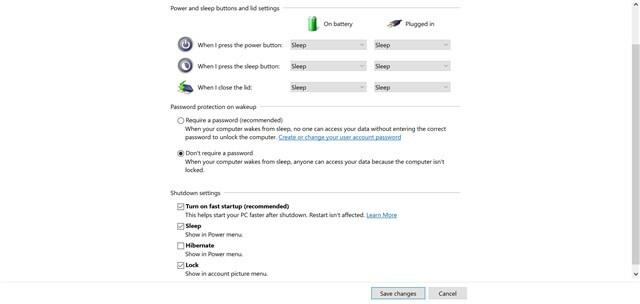
Проверять, выписываться больше советов, чтобы исправить медленное время загрузки 6 способов исправить медленное время загрузки в Windows 10Если ваша Windows 10 загружается медленно, вы не одиноки. Мы собрали наиболее распространенные решения, которые помогут вам исправить медленный запуск в Windows 10. Читать далее если у вас все еще есть проблемы.
2. Сделать меню Пуск загружаться быстрее
Когда ваше меню Пуск занимает некоторое время, вы можете измените значение реестра, чтобы оно отображалось быстрее. Помни что редактирование реестра может быть опаснымпоэтому не трогайте ничего, кроме указанных значений, пока вы находитесь в редакторе.
Откройте редактор реестра, набрав смерзаться в меню «Пуск». Просмотрите этот ключ:
HKEY_CURRENT_USER \ Панель управления \ Рабочий стол. На правой панели найдите MenuShowDelay ключ и дважды щелкните по нему для редактирования. Это число - количество миллисекунд, в течение которых меню будет задерживаться перед открытием; 400 по умолчанию. Мы не рекомендуем устанавливать это в 0 так как каждое меню станет мгновенным, попробуйте изменить это на 200 сначала и посмотрим, будет ли это лучше для вас. После этого выйдите и снова войдите в систему, чтобы применить изменения.
Если у вас все еще есть проблемы, попробуйте следовать нашим советы по исправлению меню «Пуск» Windows Start Menu не работает? Вот как это исправить!Ваше меню запуска Windows 10 не работает? Мы поможем вам устранить неполадки и исправить это. Читать далее а также Проблемы панели задач в Windows 10 Панель задач Windows 10 не работает? 6 быстрых исправленийЕсли панель задач Windows 10 не работает, эти исправления охватывают распространенные проблемы панели задач, например не работает зависание или автоматическое скрытие. Читать далее .
3. Получите это меню правой кнопки мыши Nice and Snappy
Как и при запуске, многие программы автоматически добавляют свою запись в контекстное меню, вызываемое щелчком правой кнопкой мыши. Если вы заметили, что щелчок правой кнопкой мыши занимает много времени, это меню, вероятно, длиннее вашего экрана.
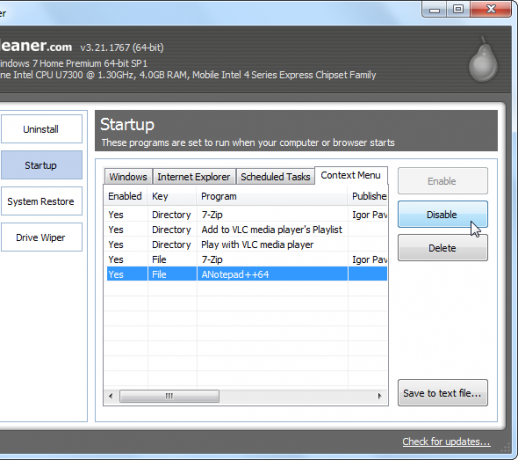
Ключ удаление ненужных записей из контекстного меню Как добавить и удалить записи из меню Windows правой кнопкой мышиВсе любят ярлыки. Между тем, ваше контекстное меню заполнено записями, которые вы никогда не трогаете. Мы покажем вам, как настроить контекстное меню с помощью ярлыков, которые вы на самом деле хотите использовать. Читать далее и мы недавно обсудили все, что вам нужно знать об этом. Из-за того, что меню забивает меньше пунктов, Windows загружает его быстрее, и вы не заметите такой задержки.
4. Быстрая дефрагментация ваших дисков
Ручная дефрагментация жесткого диска гораздо менее важна, чем это было много лет назад, поскольку Windows автоматически дефрагментирует диски по расписанию. Обратите внимание, что твердотельные накопители (SSD) не требуют дефрагментации! В любом случае, вы, вероятно, не запускали утилиту дефрагментации диска Windows годами.
Однако, если вы используете старую версию Windows с механическим жестким диском Покупка нового жесткого диска: 7 вещей, которые вы должны знатьКупить жесткий диск легко, если вы знаете некоторые основные советы. Вот руководство по пониманию наиболее важных функций жесткого диска. Читать далее Вы можете быть не удовлетворены тем, сколько времени занимает этот процесс. Для лучшего опыта мы рекомендуем Defragglerальтернатива встроенному инструменту. Эта утилита от создателей CCleaner предоставляет больше информации и более быстрый процесс, чем Windows по умолчанию. Помни что Если у вас есть SSD, вы не должны дефрагментировать ваш диск!
5. Доберитесь до этого ПК Мгновенно
Этот ПКранее Мой компьютерявляется концентратором для доступа ко всем дискам и устройствам, подключенным к вашему компьютеру. До Windows 10 Windows Key + E ярлык открыл окно проводника Этот ПК, но теперь он открывается Быстрый доступ.
Чтобы восстановить старый ярлыкоткройте проводник и нажмите Посмотреть вкладка вверху. щелчок Опции на правой стороне, чтобы открыть Свойства папки окно и изменить Откройте проводник, чтобы: в Этот ПК.
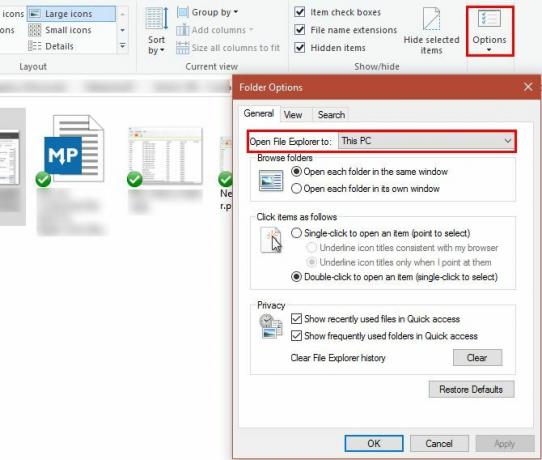
Помимо этого, вы также можете запретить Windows автоматически находить устройства в вашей сети, что может замедлить процесс загрузки. Тип сеть в меню «Пуск», чтобы запустить Центр управления сетями и общим доступомзатем нажмите Изменить расширенные настройки общего доступа на левой боковой панели.
Вы, вероятно, на Частный дома, так что ищите Отключить обнаружение сети вариант и включите его. щелчок Сохранить изменения а также Этот ПК должно занять меньше времени для загрузки.
6. Заполните программы и функции быстрее
С установленными десятками или даже сотнями программ Программы и характеристики раздел панели управления может занять целую вечность, чтобы загрузить. Существует не так много, что исправит это, кроме удаления некоторого программного обеспечения, но вы можете использовать альтернативную утилиту удаления если хочешь.
Эти инструменты предоставляют несколько преимуществ по сравнению со стандартным методом Windows. Большинство из них автоматически создать точку восстановления если что-то пойдет не так, можете массовое удаление программи удалите остатки мусора, которые может пропустить утилита Windows. Со всеми этими преимуществами дополнительная скорость - это просто бонус.
Пока вы ищете, убедитесь, что у вас нет программы, которые вы должны удалить на твоем компьютере!
7. Предотвратить зависание не отвечающих программ
Сбой программ (и Windows) Почему произошел сбой Windows? Руководство по устранению неполадокКогда Windows падает, сохраняйте спокойствие и перезагружайтесь. В большинстве случаев это единственное событие. Однако, если ваш компьютер снова выходит из строя, обратитесь к этому пошаговому руководству по устранению неполадок. Закладка для будущего использования. Читать далее чаще, чем нам нравится. Все видели страшную белизну над неотвечающей программой и нажимали «Завершить задачу», чтобы убить ее. Иногда, однако, даже это занимает минуту или больше.
Мы показали как убить замороженные программы без использования диспетчера задач Как принудительно закрыть программу без диспетчера задачХотите знать, как принудительно закрыть замороженную программу на Windows? Вот несколько способов принудительного закрытия приложений без диспетчера задач. Читать далее Это отличный способ обойти эти зависания. Используя сценарий уничтожения или SuperF4 Утилита для завершения программ заставляет их закрывать, вместо того, чтобы спрашивать, как нажать Икс кнопка делает. Если у вас часто возникает эта проблема с определенной программой, вероятно, стоит переустановить ее, чтобы исправить любое повреждение или повреждение.
8. Отключите необычные функции для лучшей производительности
Windows включает в себя все виды небольших визуальных улучшений что делает его более приятным. Однако эта конфетка требует системных ресурсов. Вы можете отключить эти функции, если вы предпочитаете производительность, а не визуальные эффекты.
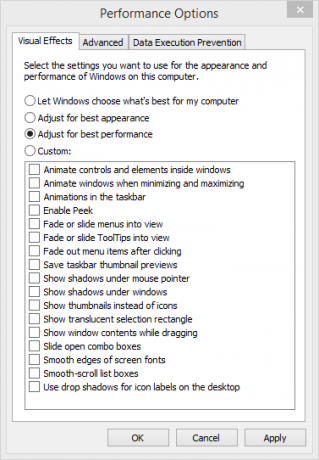
Для этого введите представление в меню «Пуск» и нажмите Настройте внешний вид и производительность Windows. Вы увидите список элементов анимации, которые вы можете включить или выключить. По умолчанию большинство из них включены; Вы можете нажать Отрегулируйте для лучшей производительности отключить их все сразу.
Это отключает маленькие биты, такие как окна, движущиеся в реальном времени, когда вы перетаскиваете их, и всплывающие окна анимации. Через день или два вы, вероятно, даже не заметите, что они отсутствуют.
9. Ускорить процесс выключения
Медленное отключение почти так же раздражает, как медленный запуск. Если вы выключаете ноутбук и забираете его куда-то сразу, ожидание экрана «Выключение…» в течение десяти минут приводит в бешенство.
Хотя диагностика может быть немного сложнее, чем медленная загрузка, мы рассмотрели все, что вы должны проверить, когда Windows вечно закрывается Windows закрывается навсегда? Попробуй это!Вы просто выключаете свой компьютер; Как трудно это может быть? Завершение работы - сложный процесс, и многое может пойти не так. Если ваша Windows 7, 8.1 или 10 застревает, ознакомьтесь с нашими ... Читать далее .
10. Улучшите производительность с помощью более легкого программного обеспечения
Несмотря на популярность, некоторые программы сильно нагружают системные ресурсы. Имея только гигабайт или два ОЗУ на старой машине, вы почувствуйте замедление, открыв несколько вкладок Chrome Почему Google Chrome использует так много оперативной памяти? Вот как это исправитьПочему Google Chrome использует так много оперативной памяти? Что вы можете сделать, чтобы держать его под контролем? Вот как заставить Chrome использовать меньше оперативной памяти. Читать далее . Пока не сможешь обновить ваше оборудование 5 вопросов, которые нужно задать себе перед обновлением компьютераДумаете об обновлении компонентов вашего ПК? Большой! Однако, прежде чем вы это сделаете, есть несколько важных вопросов, которые вы должны задать себе. Читать далее или получить новый компьютер, 7 предупреждающих знаков пришло время заменить ваш старый компьютерКогда вы должны купить новый компьютер? Читать далее Вы должны переключить программное обеспечение, которое вы используете.
Попробуйте облачную антивирусную программу чтобы снять нагрузку с вашей системы, и заглянуть в другой веб-браузер так как Chrome такой ресурсный боров. Midori облегченный браузер, отличный выбор для менее мощных машин; Maxthon Nitro невероятно быстр, также.
Каковы ваши быстрые советы для более быстрого ПК?
Мы должны повторить, что эти быстрые исправления не решат основных проблем со скоростью. Если вы все еще использую Windows XP или у вас есть машина десятилетней давности, вы не увидите большой пользы от этих советов. Однако, если у вас возникли проблемы с определенной областью выше или вы хотите использовать все возможности вашей системы, эти настройки могут пригодиться.
Если эти советы не подходят вам, ознакомьтесь с больше сценариев, которые могут замедлить работу компьютера Как исправить ваш медленный компьютерМало что расстраивает больше, чем работа на медленном компьютере. Проблема может иметь несколько причин. Мы проведем вас через шаги для устранения неполадок и устранения проблем производительности вашего компьютера. Читать далее а также привычки, которые вы должны выработать, чтобы замедление не происходило 5 простых привычек, чтобы ваш компьютер не работал медленноОпределены только три вещи в жизни: смерть, налоги и медленные компьютеры после нескольких часов работы в Интернете. Позвольте нам показать вам привычки поддерживать ваш компьютер с Windows так быстро, как новый. Читать далее .
Теперь твоя очередь! Каковы ваши размеры укуса, чтобы заставить компьютер работать быстрее? Дайте нам знать, если что-то из этого повысило производительность вашего ПК, и добавьте свои лучшие советы в комментарии!
Бен является заместителем редактора и спонсором почтового менеджера в MakeUseOf. Он имеет степень бакалавра в области компьютерных информационных систем в Grove City College, где он окончил с отличием и с отличием в его специальности. Он любит помогать другим и увлечен видеоиграми как медиумом.


